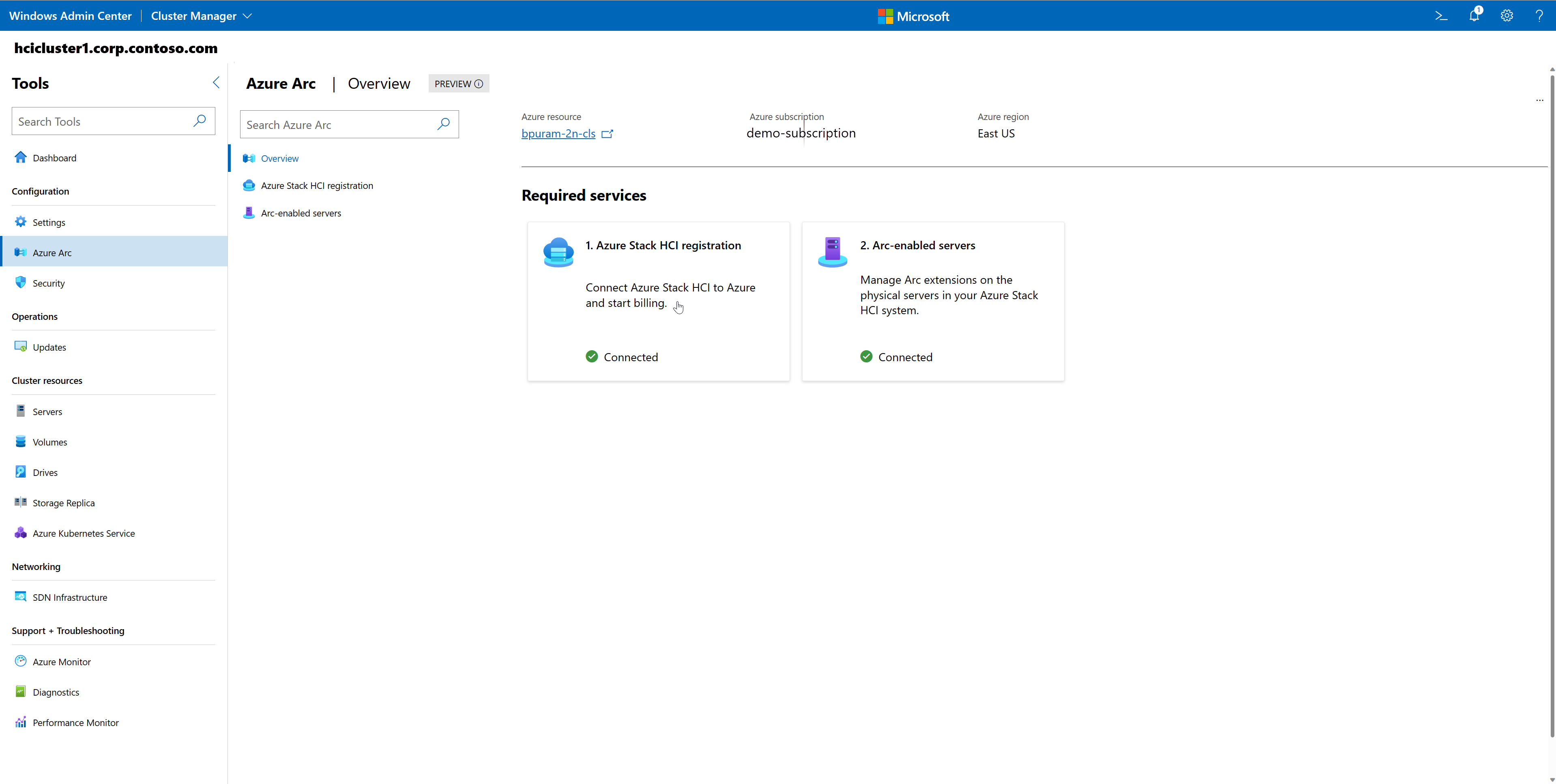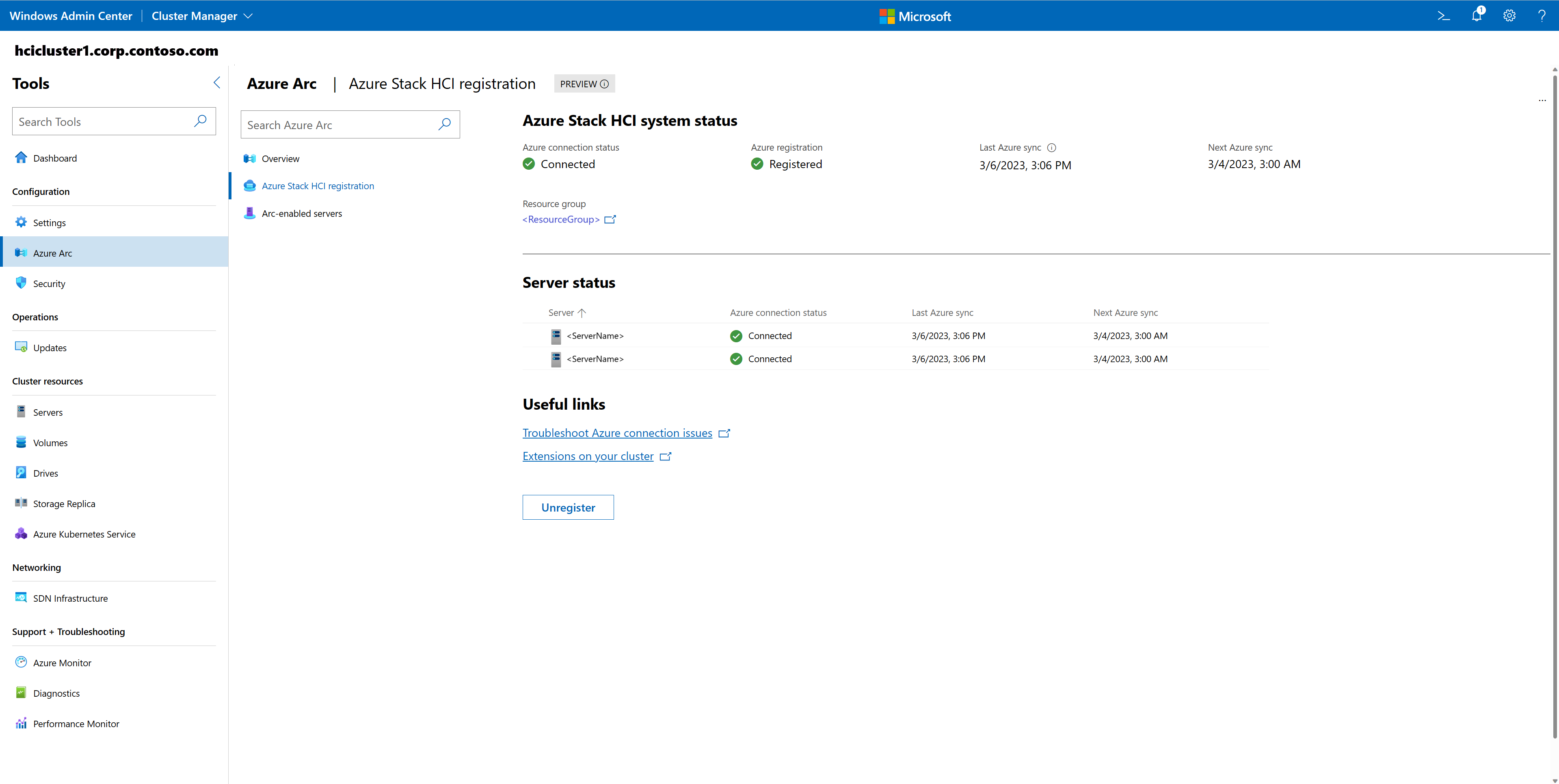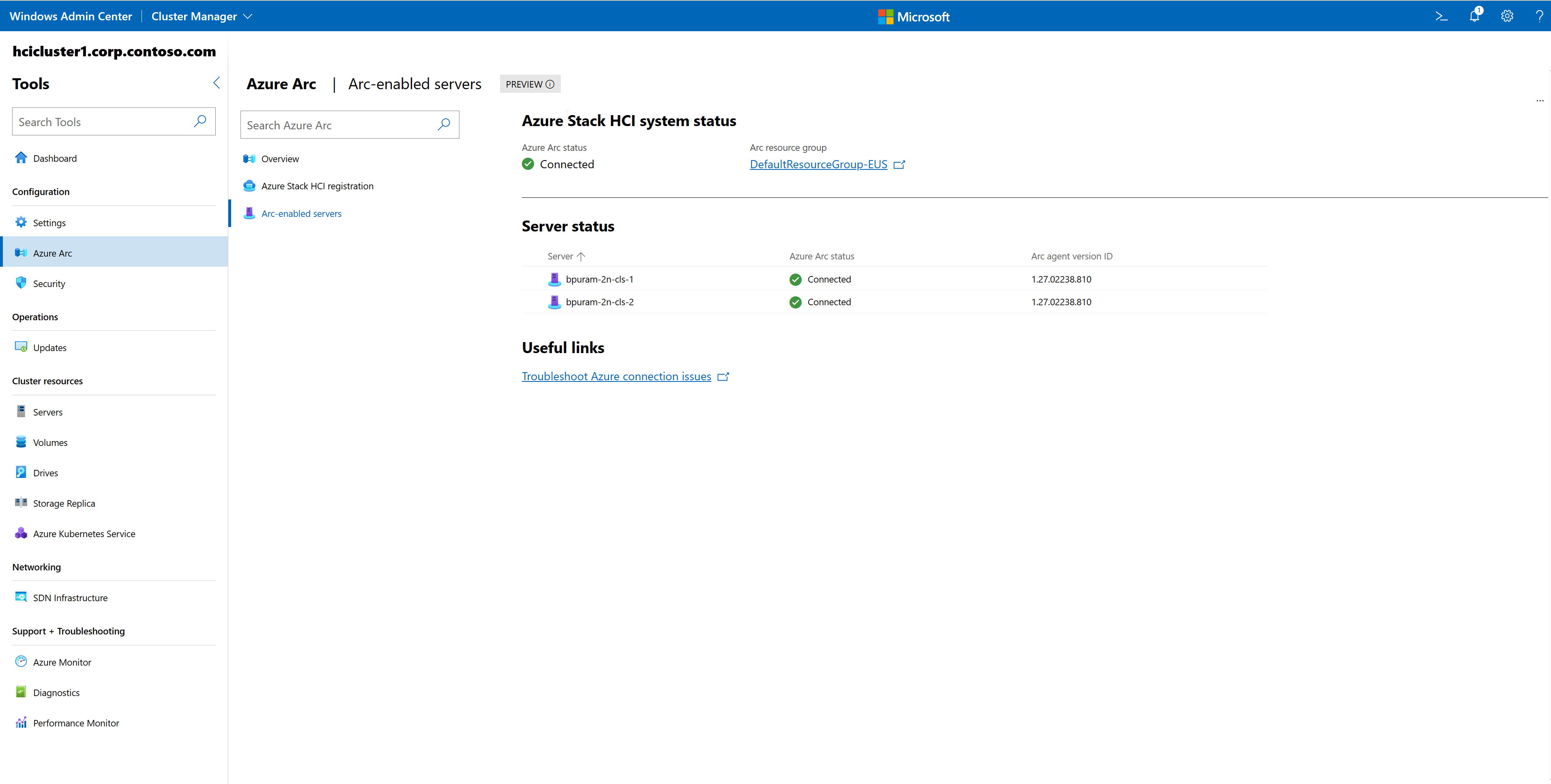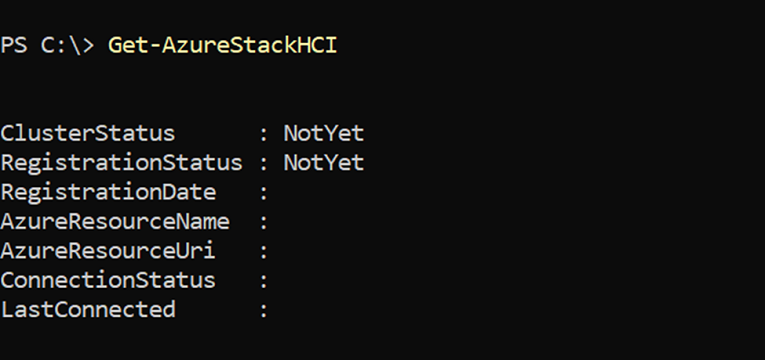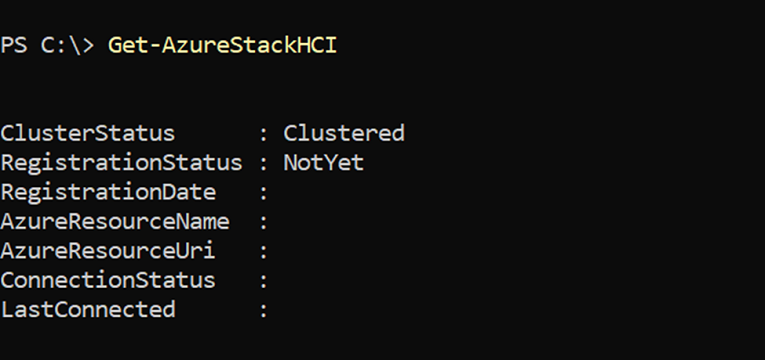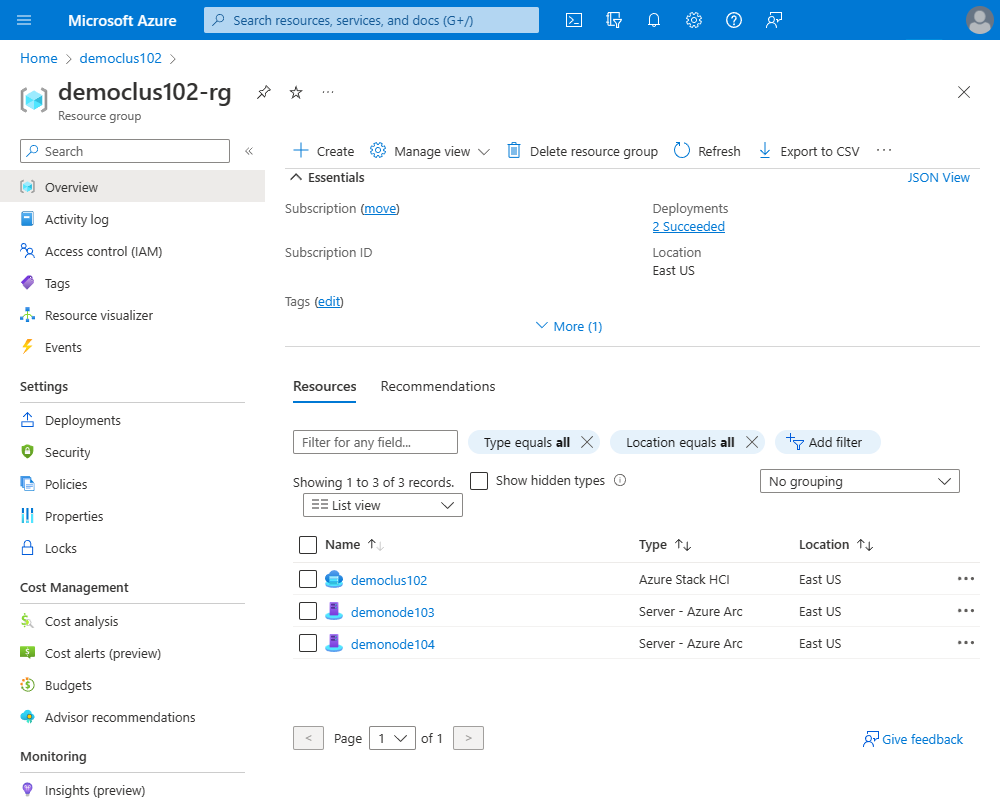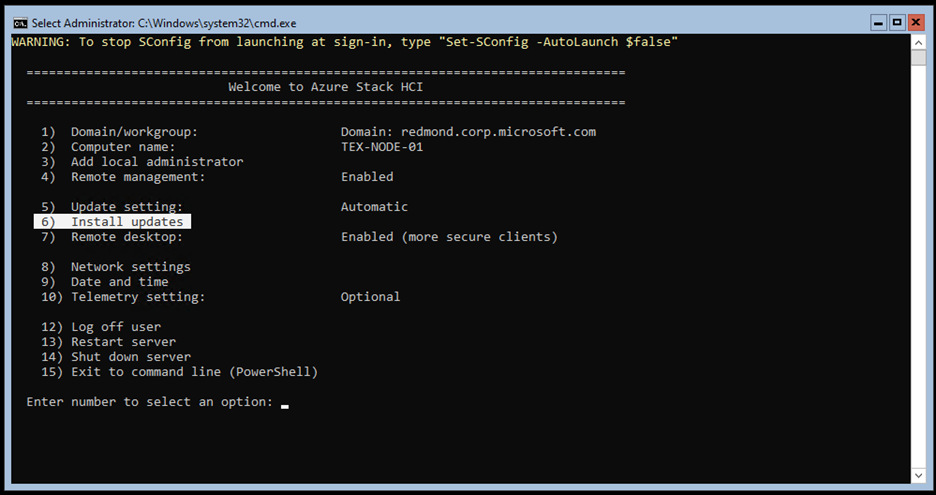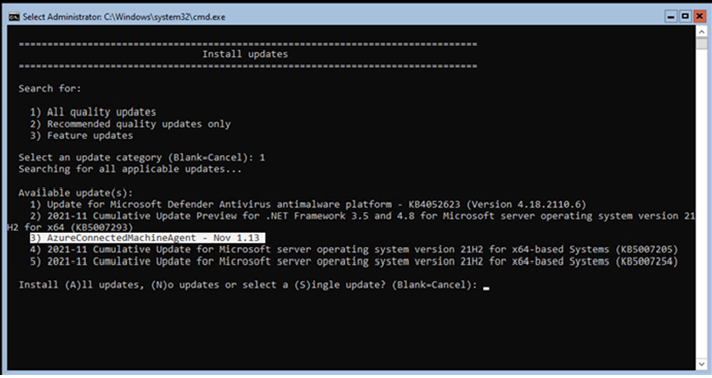Azure Stack HCI-clusterregistratie beheren
Van toepassing op: Azure Stack HCI, versie 22H2
Belangrijk
Azure Stack HCI maakt nu deel uit van Azure Local. Oudere versies van Azure Stack HCI, bijvoorbeeld 22H2, blijven verwijzen naar Azure Stack HCI en geven de naamwijziging niet weer. Meer informatie.
Afhankelijk van de configuratie en vereisten van uw cluster, moet u mogelijk meer stappen uitvoeren nadat u uw cluster bij Azure hebt geregistreerd. In dit artikel wordt beschreven hoe u uw clusterregistratie beheert met windows-beheercentrum, PowerShell of Azure Portal. Het biedt ook antwoorden op de veelgestelde vragen over clusterregistratie.
Wanneer u uw cluster registreert bij Azure, wordt er een Azure Resource Manager-resource gemaakt die het on-premises Azure Stack HCI-cluster vertegenwoordigt. Vanaf Azure Stack HCI versie 21H2 maakt het registreren van een cluster automatisch een Azure Arc van de serverresource voor elke server in het Azure Stack HCI-cluster. Deze Azure Arc-integratie breidt het Azure-beheervlak uit naar Azure Stack HCI. De Azure Arc-integratie maakt het periodiek synchroniseren van informatie mogelijk tussen de Azure-resource en de on-premises clusters.
Status van registratie en servers met Arc weergeven
Wanneer u verbinding maakt met een cluster met behulp van het Windows-beheercentrum, ziet u het dashboard, waarin de azure Stack HCI-registratie en de status van servers met Arc worden weergegeven.
Voor Azure Stack HCI-registratie betekent Connected dat het cluster al is geregistreerd bij Azure en binnen de afgelopen dag is gesynchroniseerd met de cloud.
Voor servers met Arc betekent Connected dat alle fysieke servers zijn ingeschakeld voor Arc en kunnen worden beheerd vanuit Azure Portal.
U kunt meer informatie krijgen door Azure Arc te selecteren in het menu Extra aan de linkerkant.
Notitie
Het Azure Arc-dashboard is momenteel beschikbaar als openbare preview.
Op de pagina Overzicht wordt belangrijke statusinformatie weergegeven over Azure Stack HCI-registratie en servers met Arc-ondersteuning. U kunt op een van beide tegels klikken om naar de afzonderlijke pagina's te gaan.
Op de registratiepagina van Azure Stack HCI kunt u zowel het Azure Stack HCI-systeem als de serverstatus bekijken. Deze informatie omvat de Azure-verbindingsstatus en de laatste Azure-synchronisatie. U vindt nuttige koppelingen voor het oplossen van problemen met documentatie en clusterextensies. U kunt de registratie indien nodig ongedaan maken .
Als uw cluster is geregistreerd bij Azure, maar de fysieke servers nog niet zijn ingeschakeld voor Arc, kunt u dit doen via de pagina Servers met Arc. Als de fysieke servers zijn ingeschakeld voor Arc, kunt u de Azure Arc-status en versie-id voor elke server bekijken. U vindt ook nuttige koppelingen naar informatie over probleemoplossing.
Azure Arc-integratie inschakelen
Vanaf Azure Stack HCI, versie 21H2, worden de clusters automatisch Arc-ingeschakeld bij registratie. Azure Arc-integratie is niet beschikbaar in Azure Stack HCI, versie 20H2.
U moet Azure Arc-integratie handmatig inschakelen in de volgende scenario's:
- U hebt uw clusterservers bijgewerkt van Azure Stack HCI, versie 20H2 (die voorheen niet handmatig zijn ingeschakeld) naar versie 21H2.
- Als u eerder Arc hebt ingeschakeld voor uw 20H2-clusters en na een upgrade naar 21H2 mislukt de Arc-activering nog steeds, raadpleegt u de richtlijnen hier voor het oplossen van problemen.
- U hebt Arc-inschakelen eerder uitgeschakeld en nu bent u van plan om uw Azure Stack HCI-cluster van versie 21H2 of later Arc in te schakelen.
Volg deze stappen om Azure Arc-integratie in te schakelen:
Installeer de nieuwste versie van de
Az.Resourcesmodule op uw beheer-pc:Install-Module -Name Az.ResourcesInstalleer de nieuwste versie van de
Az.StackHCImodule op uw beheer-pc:Install-Module -Name Az.StackHCIVoer de
Register-AzStackHCIcmdlet opnieuw uit en geef uw Azure-abonnements-id op. Dit moet dezelfde id zijn waarmee het cluster oorspronkelijk is geregistreerd. De-ComputerNameparameter kan de naam zijn van elke server in het cluster. Met deze stap schakelt u Azure Arc-integratie in op elke server in het cluster. Dit heeft geen invloed op uw huidige clusterregistratie met Azure en u hoeft de registratie van het cluster niet eerst ongedaan te maken:Register-AzStackHCI -SubscriptionId "<subscription_ID>" -ComputerName Server1 -Region <region> -TenantId "<tenant_id>"Belangrijk
Als het cluster oorspronkelijk is geregistreerd met behulp van een
-Region,-ResourceNameof-ResourceGroupNamedat verschilt van de standaardinstellingen, moet u hier dezelfde parameters en waarden opgeven. AlsGet-AzureStackHCIwordt uitgevoerd, worden deze waarden weergegeven.
Zie de richtlijnen voor probleemoplossing voor fouten tijdens het inschakelen van Arc.
De Arc-agent upgraden voor clusterservers
Vanaf Azure Stack HCI, versie 21H2, om de Arc-agent automatisch bij te werken wanneer er een nieuwe versie beschikbaar is, moet u ervoor zorgen dat de clusterservers zijn geconfigureerd met Microsoft Update. Zie Microsoft Update-configuratie voor meer informatie.
Volg deze stappen om de Arc-agent bij te werken op clusterservers:
Selecteer in het hulpprogramma Voor serverconfiguratie (SConfig) de optie updates installeren (optie 6):
Selecteer de optie voor alle kwaliteitsupdates (optie 1).
U kunt ervoor kiezen om de Arc-agent specifiek bij te werken of alle beschikbare updates te installeren:
Als u de versie van de Arc-agent wilt controleren, voert u
azcmagent versionuit vanuit PowerShell op elk knooppunt.
Registratie van Azure Stack HCI ongedaan maken
U kunt de registratie van Azure Stack HCI opheffen met behulp van het Windows-beheercentrum of met behulp van PowerShell.
Het uitschrijvingsproces ruimt automatisch de Azure-resource op die het cluster vertegenwoordigt, de Azure-resourcegroep (als de groep tijdens de registratie is gemaakt en geen andere resources bevat) en de Microsoft Entra app-identiteit. Met deze opschoning worden alle bewakings-, ondersteunings- en factureringsfunctionaliteit via Azure Arc gestopt.
Volg deze stappen om de registratie van uw Azure Stack HCI-cluster ongedaan te maken via het Windows-beheercentrum:
Maak verbinding met het cluster via het Windows-beheercentrum.
Selecteer Azure Arc in het menu aan de linkerkant.
Selecteer Azure Stack HCI-registratie, selecteer de knop Registratie ongedaan maken en selecteer opnieuw registreren .
Notitie
Als uw Windows Admin Center-gateway is geregistreerd bij een andere Microsoft Entra-tenant-id die is gebruikt om het cluster in eerste instantie te registreren, kunnen er problemen optreden wanneer u de registratie van het cluster probeert op te heffen met windows-beheercentrum. Als dit gebeurt, kunt u de PowerShell-instructies in de volgende sectie gebruiken.
Opschonen na een cluster dat niet goed is geregistreerd
Als een gebruiker een Azure Stack HCI-cluster vernietigt zonder het te registreren, bijvoorbeeld door de hostservers opnieuw te maken of virtuele clusterknooppunten te verwijderen, blijven artefacten in Azure staan. Deze artefacten zijn ongevaarlijk en zullen geen kosten of gebruik van resources veroorzaken, maar ze kunnen de Azure-portal rommelig maken. Als u ze wilt opschonen, kunt u ze handmatig verwijderen.
Als u de Azure Stack HCI-resource wilt verwijderen, gaat u naar de resource in Azure Portal en selecteert u Verwijderen op de actiebalk. U kunt de resourcegegevens ophalen door de Get-AzureStackHCI cmdlet uit te voeren.
Azure Stack HCI maakt twee Microsoft Entra-toepassingen als onderdeel van de registratie: resourceName en resourceName.arc. Als u deze toepassingen wilt verwijderen, gaat u naar Microsoft Entra ID>App Registrations>All Applications. Selecteer Verwijderen en bevestig dit.
U kunt de Azure Stack HCI-resource ook verwijderen met behulp van PowerShell:
Remove-AzResource -ResourceId "<resource_name>"
Mogelijk moet u de Az.Resources module installeren:
Install-Module -Name Az.Resources
Als de resourcegroep is gemaakt tijdens de registratie en geen andere resources bevat, kunt u deze ook verwijderen:
Remove-AzResourceGroup -Name "<resourceGroupName>"
Probleemoplossing
Zie Problemen met Azure Stack HCI-registratie oplossen voor informatie over veelvoorkomende fouten en oplossingsstappen.
Veelgestelde vragen
Antwoorden vinden op enkele veelgestelde vragen:
Hoe kan ik een meer beperkte rol voor aangepaste machtigingen gebruiken?
Als sommige van de bewerkingen die als volgt worden beschreven, al out-of-band worden uitgevoerd door een gebruiker met beheerdersrollen voor inzender en gebruikerstoegang, kunt u de vereiste machtigingen voor het uitvoeren van Azure Stack HCI-registratie verder verminderen, zoals beschreven in Azure-machtigingen toewijzen met behulp van PowerShell.
Registreer de vereiste hulpbronnenleveranciers. Meld u aan bij het abonnement dat u gebruikt om het cluster te registreren. Selecteer onder Instellingen > Resourceproviders de volgende resourceproviders en selecteer dan Registreren:
- Microsoft.AzureStackHCI
- Microsoft.HybridCompute
- Microsoft.GuestConfiguration
- Microsoft.HybridConnectivity
Maak de resourcegroepen. Zorg ervoor dat de resourcegroepen waarin de Azure Stack HCI-resources worden geprojecteerd, vooraf worden gemaakt door een bevoegde gebruiker. Zie de sectie Vereisten voor meer informatie.
Zodra deze twee vereisten zijn ingesteld, maakt u een aangepaste rol en gebruikt u deze voor registratie, zoals hier wordt weergegeven. Maak eerst een JSON-bestand met de naam customHCIRole.json met de volgende inhoud. Zorg ervoor dat u
<subscriptionID>wijzigt naar de ID van uw Azure-abonnement. Als u uw abonnements-id wilt ophalen, gaat u naar Azure Portal, gaat u naar Abonnementen en kopieert/plakt u uw id in de lijst:{ "Name": "Azure Stack HCI registration role", "Id": null, "IsCustom": true, "Description": "Custom Azure role to allow subscription-level access to register Azure Stack HCI", "Actions": [ "Microsoft.Resources/subscriptions/resourceGroups/read", "Microsoft.AzureStackHCI/clusters/*", "Microsoft.Authorization/roleAssignments/write", "Microsoft.Authorization/roleAssignments/read" ], "NotActions": [ ], "AssignableScopes": [ "/subscriptions/<subscriptionId>" ] }Maak de aangepaste rol:
New-AzRoleDefinition -InputFile <path to customHCIRole.json>Wijs de aangepaste rol toe aan de gebruiker:
$user = get-AzAdUser -DisplayName <userdisplayname> $role = Get-AzRoleDefinition -Name "Azure Stack HCI registration role" New-AzRoleAssignment -ObjectId $user.Id -RoleDefinitionId $role.Id -Scope /subscriptions/<subscriptionid>U kunt het cluster nu registreren met register-AzStackHCI.
Als u het registreren van dit cluster ongedaan wilt maken, voegt u de machtiging Microsoft.Resources/subscriptions/resourceGroups/delete toe aan het JSON-bestand bij het maken van de aangepaste rol.
Hoe kan ik een cluster registreren met behulp van ArmAccessToken/SPN?
Voordat u zich registreert, moet u ervoor zorgen dat aan de vereisten wordt voldaan.
Notitie
Deze SPN-referenties worden gebruikt voor de eerste onboarding naar Azure Stack HCI. Azure Stack HCI maakt nog steeds afzonderlijke SPN-referenties voor Arc-onboarding. Zie Hoe kan ik een cluster registreren met behulp van SPN voor arc-onboarding? als u een aangepaste SPN wilt gebruiken voor arc-onboarding.
Voer Connect-AzAccount uit om verbinding te maken met Azure. Als u SPN wilt gebruiken om verbinding te maken, kunt u het volgende gebruiken:
- Verificatie op basis van apparaatcode. Gebruik
-DeviceCodein de cmdlet. - Verificatie op basis van certificaten.
Zie dit artikel voor het configureren van de SPN voor verificatie op basis van certificaten. Gebruik vervolgens de juiste parameters in de
Connect-AzAccountcmdlet die certificaatgegevens accepteren. De SPN die u gebruikt, moet alle vereiste machtigingen hebben voor de abonnementen , zoals hier wordt vermeld.
- Verificatie op basis van apparaatcode. Gebruik
Toewijzen
$token = Get-AzAccessToken.Gebruik de Register-AzStackHCI met de
TenantId,SubscriptionId,ArmAccessTokenenAccountIdparameters, als volgt:Register-AzStackHCI -TenantId "<tenant_ID>" -SubscriptionId "<subscription_ID>" -ComputerName Server1 -Region <region> -ArmAccessToken $token.Token -AccountId $token.UserId
Hoe kan ik een cluster registreren met behulp van SPN voor onboarding van Arc?
De volgende richtlijnen zijn bedoeld voor de gebruiker die de registratie-cmdlet uitvoert die de machtiging Microsoft.Authorization/roleAssignments/write niet kan ophalen. In dergelijke gevallen kunnen ze de vooraf aangemaakte SPN gebruiken, waaraan de Arc-onboardingrollen (Azure Connected Machine Onboarding en Azure Connected Machine Resource Administrator) zijn toegewezen, en de referenties specificeren voor de registratie-cmdlet met behulp van de -ArcSpnCredential optie.
Notitie
Azure Stack HCI werkt de referenties van de SPN die op deze manier is gemaakt, niet bij. Wanneer de SPN-referenties bijna verlopen zijn, moet u de referenties opnieuw genereren en de stroom 'registratie herstellen' uitvoeren om de SPN-referenties op het cluster bij te werken.
Notitie
Gebruik PowerShell-moduleversie 1.4.1 of eerder om SPN-referenties voor Arc-onboarding te gebruiken als u de machtiging Microsoft.Authorization/roleAssignments/write niet kunt toewijzen aan de registratierol.
Voordat u zich registreert, moet u ervoor zorgen dat aan de vereisten en controles wordt voldaan. De gebruiker die het cluster registreert, heeft de rol 'inzender' toegewezen voor het abonnement dat wordt gebruikt voor de clusterregistratie of heeft de volgende lijst met machtigingen als er een aangepaste rol is toegewezen:
- Microsoft.Resources/subscriptions/resourceGroups/read
- "Microsoft.Resources/subscriptions/resourceGroups/write",
- "Microsoft.AzureStackHCI/register/action",
- "Microsoft.AzureStackHCI/Unregister/Action",
- "Microsoft.AzureStackHCI/clusters/*",
- Microsoft.Authorization/roleAssignments/read
- "Microsoft.HybridCompute/register/action",
- "Microsoft.GuestConfiguration/register/action",
- "Microsoft.HybridConnectivity/register/action"
Zorg ervoor dat u voor het ongedaan maken van de registratie ook de machtiging Microsoft.Resources/subscriptions/resourceGroups/delete hebt.
Als u het cluster wilt registreren en de servers wilt inschakelen met Arc, voert u de volgende PowerShell-opdrachten uit nadat u ze hebt bijgewerkt met uw omgevingsgegevens. Voor de volgende opdrachten zijn Az.Resources (minimaal versie 5.6.0) en Az.Accounts (minimaal versie 2.7.6) vereist. U kunt de get-installedModule <module name> cmdlet gebruiken om de geïnstalleerde versie van een PowerShell-module te controleren.
#Connect to subscription
Connect-AzAccount -TenantId <tenant_id> -SubscriptionId <Subscription_ID> -Scope Process
#Create a new application registration
$app = New-AzADApplication -DisplayName "<unique_name>"
#Create a new SPN corresponding to the application registration
$sp = New-AzADServicePrincipal -ApplicationId $app.AppId -Role "Reader"
#Roles required on SPN for Arc onboarding
$AzureConnectedMachineOnboardingRole = "Azure Connected Machine Onboarding"
$AzureConnectedMachineResourceAdministratorRole = "Azure Connected Machine Resource Administrator"
#Assign roles to the created SPN
New-AzRoleAssignment -ObjectId $sp.Id -RoleDefinitionName $AzureConnectedMachineOnboardingRole | Out-Null
New-AzRoleAssignment -ObjectId $sp.Id -RoleDefinitionName $AzureConnectedMachineResourceAdministratorRole | Out-Null
# Set password validity time. SPN must be updated on the HCI cluster after this timeframe.
$pwdExpiryInYears = 300
$start = Get-Date
$end = $start.AddYears($pwdExpiryInYears)
$pw = New-AzADSpCredential -ObjectId $sp.Id -StartDate $start -EndDate $end
$password = ConvertTo-SecureString $pw.SecretText -AsPlainText -Force
# Create SPN credentials object to be used in the register-azstackhci cmdlet
$spnCred = New-Object System.Management.Automation.PSCredential ($app.AppId, $password)
Disconnect-AzAccount -ErrorAction Ignore | Out-Null
# Use the SPN credentials created previously in the register-azstackhci cmdlet
Register-AzStackHCI -SubscriptionId < Subscription_ID> -Region <region> -ArcSpnCredential:$spnCred
Wordt resource verplaatsen ondersteund voor Azure Stack HCI-resources?
We bieden geen ondersteuning voor het verplaatsen van resources voor Azure Stack HCI-resources. Als u de locatie van de resources wilt wijzigen, moet u de registratie van het cluster eerst ongedaan maken en het vervolgens opnieuw registreren op de nieuwe locatie door de juiste parameters door te geven in de cmdlet Register-AzStackHCI .
Wat zijn enkele van de meest gebruikte registratie- en Arc-cmdlets?
- Zie de HCI PowerShell-documentatie voor Az.StackHCI PowerShell-module-cmdlets.
- Get-AzureStackHCI: retourneert de huidige knooppuntverbinding en beleidsinformatie voor Azure Stack HCI.
- Get-AzureStackHCIArcIntegration: retourneert de status van knooppunt arc-integratie.
-
Sync-AzureStackHCI:
- Voert facturerings-, licentie- en volkstellingssynchronisatie uit met Azure.
- Het systeem voert deze cmdlet automatisch om de 12 uur uit.
- U moet deze cmdlet alleen gebruiken wanneer de internetverbinding van een cluster gedurende een langere periode niet beschikbaar is.
- Voer deze cmdlet niet direct uit nadat de server opnieuw is opgestart; laat de automatische synchronisatie plaatsvinden. Dit zou anders tot een ongunstige situatie kunnen leiden.